RazorLame 完全攻略
RazorLame是一个免费的MP3压缩工具。严格说来它只是一个界面而已。它可以通过调用LAME这个免费的MP3制作引擎(只有命令行界面) 来制作MP3音乐。而LAME,是目前是网络上最流行的免费MP3压缩引擎,音质方面与IIS出品的标准MP3压缩软件不相伯仲。
使用

启动RazorLame,可以看到是一个非常简洁的窗口:菜单栏、工具栏和一个任务列表窗。单击Add按钮![]() 便可将需要压缩为MP3的WAV文件加入到任务列表窗中。Remove按钮
便可将需要压缩为MP3的WAV文件加入到任务列表窗中。Remove按钮![]() 用于删除任务,Clear按钮
用于删除任务,Clear按钮![]() 清除整个任务列表。
清除整个任务列表。
Encode和Decode按钮就是编码和解码这两个功能。按下Encode按钮![]() ,RazorLame就会将任务列表中的文件进行编码,同时显示一个进度窗口,如下图:
,RazorLame就会将任务列表中的文件进行编码,同时显示一个进度窗口,如下图:
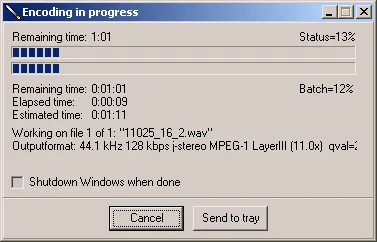
窗口中显示了当前文件的编码进度、总的进度、时间估计等信息。RazorLame还支持完成任务后自动关机![]() 和将窗口缩小为任务栏Tray Icon
和将窗口缩小为任务栏Tray Icon![]() 。
。
按了解码按钮![]() 后出现的解码窗口与编码窗口基本上一样,如下图:
后出现的解码窗口与编码窗口基本上一样,如下图:
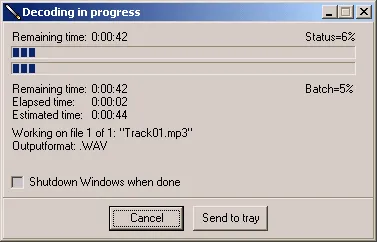
设置
再旁边的按钮是选项设置按钮![]() ,这里控制了RazorLame如何调用LAME进
行编码/解码工作。选项对话框共有5页。下图是第一页:
,这里控制了RazorLame如何调用LAME进
行编码/解码工作。选项对话框共有5页。下图是第一页:
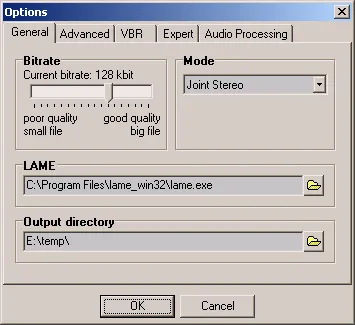
在这一页里的是一些基本的设置信息。Bitrate 控制的是压缩出来的MP3文件的压缩程度,如要
尽量保持CD音质,可选用128kbit,这也是默认设置。如果对空间要求高一点,可以选择96kbit,在保持CD音质的同时尽可能的小。
控制的是压缩出来的MP3文件的压缩程度,如要
尽量保持CD音质,可选用128kbit,这也是默认设置。如果对空间要求高一点,可以选择96kbit,在保持CD音质的同时尽可能的小。
Mode![]() 控制的是立体声模式,分别有:Stereo立体声, Joint Stereo联合立体声,
Forced Joint Stereo强制联合立体声, Mono单声道4种模式。Joint Stereo联合立体声是默认方式。
控制的是立体声模式,分别有:Stereo立体声, Joint Stereo联合立体声,
Forced Joint Stereo强制联合立体声, Mono单声道4种模式。Joint Stereo联合立体声是默认方式。
LAME 选项设置的是LAME的所在路径,我们在前面已经说过,RazorLame只是一个界面,系统中必须
已经安装LAME它才能进行MP3编码/解码。在这里设置你已经安装了的LAME的所在。
选项设置的是LAME的所在路径,我们在前面已经说过,RazorLame只是一个界面,系统中必须
已经安装LAME它才能进行MP3编码/解码。在这里设置你已经安装了的LAME的所在。
Output Directory  输出目录设置编码/解码后的输出文件放到哪儿去。
输出目录设置编码/解码后的输出文件放到哪儿去。
下面的窗口是选项的第二屏,一些比较高级的选项:
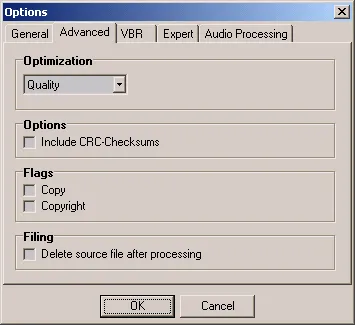
第一个选项是Optimization![]() ,选择优化模式:None不优化,Speed速度
优先,Quality质量优先(默认设置)和Voice语音模式。
,选择优化模式:None不优化,Speed速度
优先,Quality质量优先(默认设置)和Voice语音模式。
Options![]() 框中只有一个选项:Include CRC-Checksums,选择是否生成校验码。带有校验码的
文件可以让播放器更正确地播放,并可检查文件是否破损。不过文件的长度会增加。
框中只有一个选项:Include CRC-Checksums,选择是否生成校验码。带有校验码的
文件可以让播放器更正确地播放,并可检查文件是否破损。不过文件的长度会增加。
Flags 框设置的是一些应用于整个文件的标记。Copy表示是否副本,Copyright表示是否有版权。
框设置的是一些应用于整个文件的标记。Copy表示是否副本,Copyright表示是否有版权。
Filing![]() 框设置编码完成后是否把原文件删除。
框设置编码完成后是否把原文件删除。
选项的第三页设置可变Bitrate(VBR):
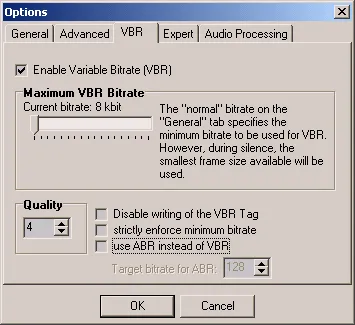
一般的MP3文件都是固定Bitrate的,这表示整个文件都是以相同的压缩比去处理。不过这样的处理方式对于一些特殊的位置效果并不好,比如说无 声或乐器少的区域可以压得更少,而大合奏区域则需要高的Bitrate才能保留音质。VBR的出现使得文件的编码可以随编码器的运算去判断使用什么方式进 行压缩。可以提高音质,但文件大小可能会增加。
Enable Variable Bitrate (VBR) ![]() 打开VBR方式。
打开VBR方式。
Maximum VBR Bitrate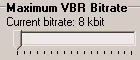 设置编码器可以使用的最大Bitrate上限。此
时原来在“General”页面的Bitrate设置成为最小Bitrate设置。
设置编码器可以使用的最大Bitrate上限。此
时原来在“General”页面的Bitrate设置成为最小Bitrate设置。
Quality![]() 框设置质量,0最好,但最慢。一般选4。旁边的三个选项设置
框设置质量,0最好,但最慢。一般选4。旁边的三个选项设置![]() 有关VBR的一些其他选项:Disable writing of the VBR Tag控制是否写入VBR标记,strictly
enforce minimum bitrate设置是否严格要求遵照最小Bitrate进行编码。use ABR instead of VBR设置使
用平均Bitrate来取代VBR编码质量,选中后可以设置ABR的目标Bitrate
有关VBR的一些其他选项:Disable writing of the VBR Tag控制是否写入VBR标记,strictly
enforce minimum bitrate设置是否严格要求遵照最小Bitrate进行编码。use ABR instead of VBR设置使
用平均Bitrate来取代VBR编码质量,选中后可以设置ABR的目标Bitrate![]() 。这三项一般都不打开。
。这三项一般都不打开。
第四页是专家选项。在这里可以设置有关MP3压缩的一些细节。这里的选项默认都是不打开的,因为打开后做出来的MP3文件有可能不能在某些播放器上 播放。所以这里不详细描述。
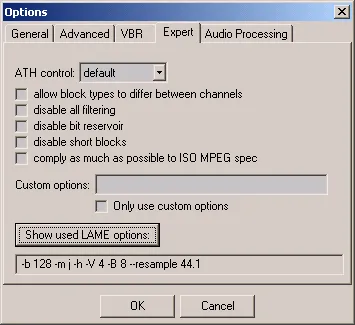
最后一页是Audio Processing,设置对音频数据的处理:

这一页的选项涉及对音频数据的频率处理,需要有一定的音频处理知识。一般我们只需要理会第一个框:Output sampling
frequency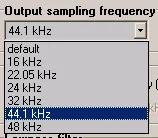 。它设置的是输出的采样频率。正常情况下选择默认,也可以按需要选择合适的频率。在这里要注意的
是,如果选择默认,LAME则会将CD音质的频率界限下调为32kHz,目的是为了保留更多相对更重要的中低频信号质量。不过如果自己看着觉得心里不舒
服,可以硬性规定为44.1kHz。
。它设置的是输出的采样频率。正常情况下选择默认,也可以按需要选择合适的频率。在这里要注意的
是,如果选择默认,LAME则会将CD音质的频率界限下调为32kHz,目的是为了保留更多相对更重要的中低频信号质量。不过如果自己看着觉得心里不舒
服,可以硬性规定为44.1kHz。
安装
RazorLame的设置主要就是这些选项。最后我们来看看从何处可以得到RazorLame 和 LAME:
http://www.mp3-tech.org/software/encoders/lame_win32.exe
这个文件并不是安装程序,只是一个自解压包。包中已经带有LAME和RazorLame。不过由于两者不是在同一目录下,所以解开后运行RazorLame时 需要设置一下LAME的所在。
想了解更多关于MP3的知识,请访问本站其他文章。
- END -
版权所有,未经作者(苏信东)本人许可不得转载于任何媒体
本站微信订阅号:
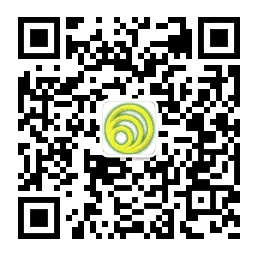
本页网址二维码: